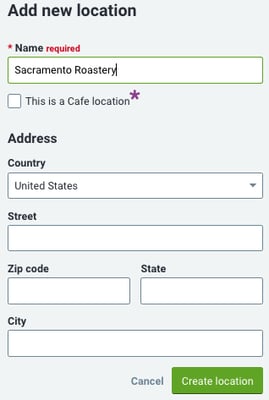Este artigo explica como gerenciar as localidades.
- Adicionar uma localidade
- Atribuir um torrador a uma localidade (recomendado)
- Atribuir lotes verdes a uma localidade
As localidades permitem que você gerencie seus grãos e torras em diferentes armazéns e torrefadoras.
A Cropster permite que você distribua e monitore seus lotes entre as localidades (estabelecimentos de torrefação e depósitos). Basta atribuir os lotes e máquinas a uma determinada localidade para rastrear todas as ações.
Dica: também é possível criar uma localidade virtual como forma de controlar os lotes contratados.
Adicionar uma localidade
Adicione uma localidade para a sua torrefadora e para cada armazém. Você também pode criar armazéns virtuais, por exemplo para cafés contratados.
Apenas um administrador de conta pode realizar as etapas a seguir
- Entre na plataforma online C-sar.
- Acesse Mais >Localidades no canto superior direito.
- Clique em + Adicionar Localidade.
- Insira os detalhes do novo local - pelo menos o nome e o país.
- Clique em Criar localidade.
Nota: é possível editar uma localidade já criada. Basta acessar Mais > Localidades e clicar no botão Editar correspondente ao local desejado.
Se desejar adicionar a localidade de uma Cafeteria ou editar uma já existente, certifique-se de assinalar a opção Esta é uma cafeteria* antes de criar/atualizar o estabelecimento.
Atribuir um torrador a uma localidade (recomendado)
O próximo passo é atribuir o(s) torrador(es) à localidade.
Depois que um torrador for atribuído a uma determinada localidade, não é possível torrar lotes atribuídos a um local diferente.
- Acesse a Engrenagem > Máquinas no canto superior direito.
- Clique no ícone do Lápis correspondente ao torrador que deseja editar.
- Clique na lista suspensa abaixo de Localidade
- Clique em Atualizar Máquina na parte inferior da página para salvar suas alterações.
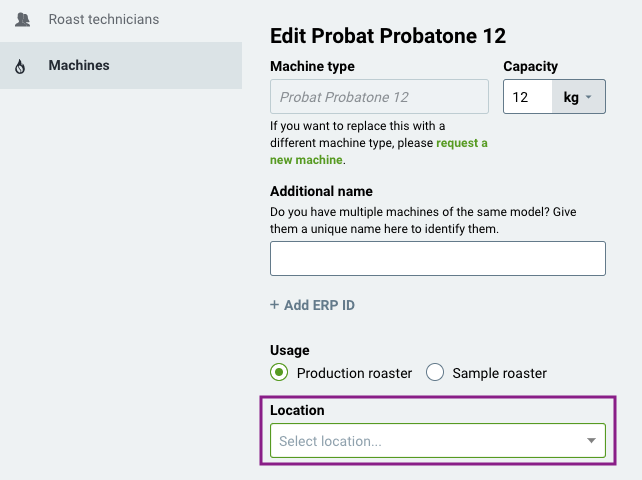
Atribuir lotes verdes a uma localidade
Você pode adicionar a localidade no ato da importação dos lotes para a Cropster.
Ao atribuir ou redirecionar lotes já adicionados, utilize a função Distribuição em armazéns .
- Acesse a página do panorama do Estoque de Grãos .
- Marque, à esquerda, os lotes que serão redirecionados a outro armazém.
- Aparecerá um menu na parte superior. Clique em Gerenciar > Distribuição em armazéns.
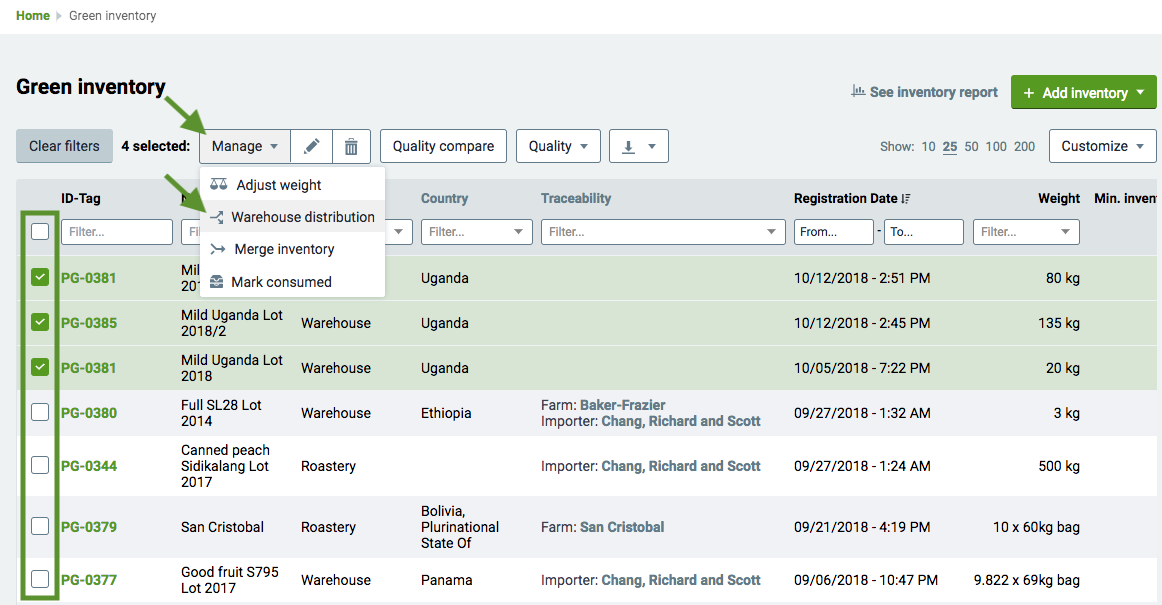
- Em seguida aparece uma tabela exibindo a atual localização dos seus lotes.
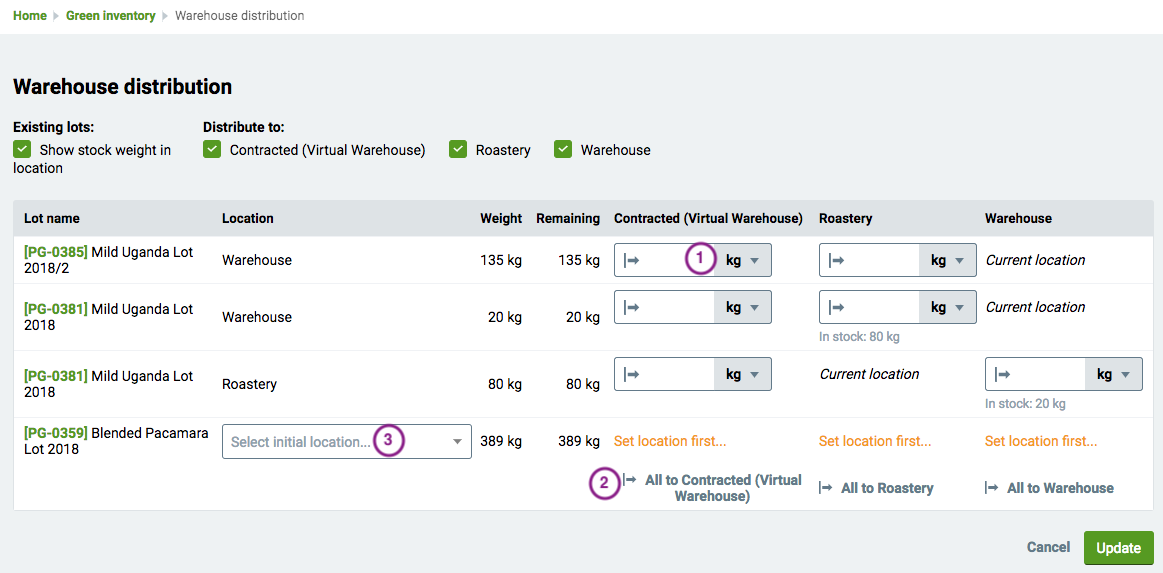
- Atribua seus lotes a uma localidade da seguinte forma:
- Inserindo o peso no campo de pesos da localidade para onde serão direcionados. (1)
- Utilizando o botão Todos para <location> na parte inferior da página, caso queira mandar todo o seu estoque para um local específico. (2)
- Selecionando uma localidade inicial para os lotes ainda não atribuídos. (3)
- Clique em Atualizar para confirmar as alterações.
Parabéns! Agora você está pronto para usar as localidades.
Obrigado por ser nosso cliente! Em caso de dúvidas, sugestões ou reclamações, fique à vontade para entrar em contato com o seu representante ou diretamente com support.cropster.com.
O desenho e melhoria dos nossos programas se fundamentam na opinião dos usuários. Portanto, queremos saber o que você tem a dizer!